 Extrude
Extrude
“Extrude”通过沿路径曲线扫掠一条或多条轮廓曲线来创建曲面。
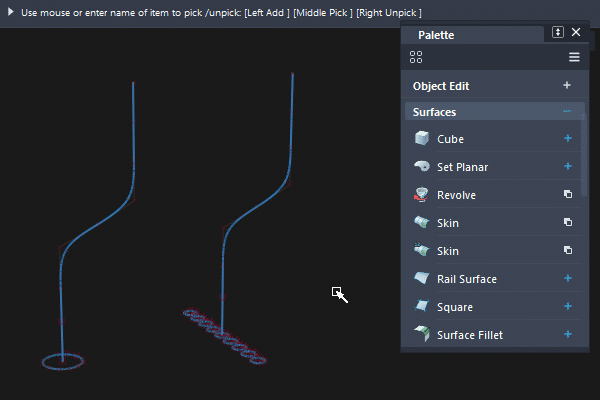
“Extrude”是旧版工具。为了用户可以使用更多高级功能,提供了其他一些工具:
从“Surfaces”工具箱访问此工具:
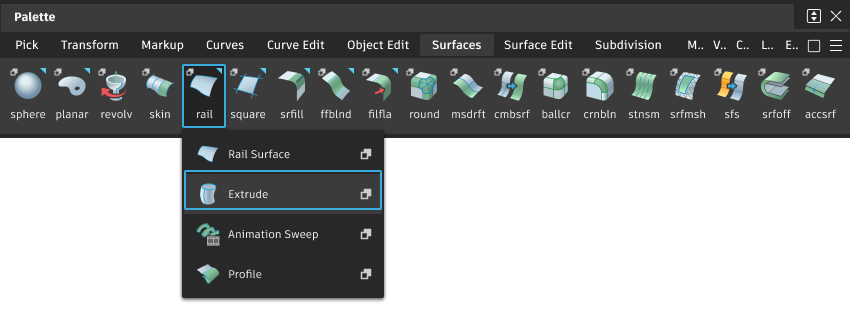
“Extrude”设置
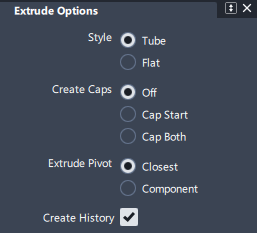
Style
Tube - 当轮廓曲线沿路径进行扫掠时,它会进行旋转,保持与路径曲线之间的角度不变。
Flat - 当轮廓曲线沿路径进行扫掠时,它会保持其原始方向。

Create caps
仅当轮廓形状是一条闭合的平面曲线时,才可以在曲面的末端创建封口。
Off - 不在拉伸的曲面末端创建封口。
Cap Start - 创建修剪曲面以将拉伸的曲面的第一个末端封口。
Cap Both - 创建修剪曲面以将拉伸的曲面的两个末端都封口。

Extrude Pivot
仅当“Style”为“Tube”时才会显示此选项。
“Extrude Pivot”定义扫掠路径的位置。(扫掠路径形状是路径曲线的形状。)
- Closest -“Extrude Pivot”是与所有轮廓曲线的边界盒最近的路径曲线的端点。通过多条轮廓曲线可以很好地说明这一点:

- Component -“Extrude Pivot”位于每条轮廓曲线的轴心点处。
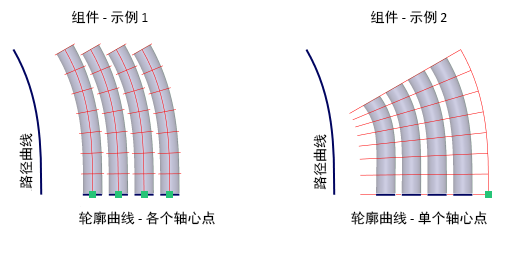
Create History
保存新曲面的历史,供以后进行编辑。如果启用“Create History”,则可以修改用于创建曲面的曲线,并且曲面将会更新。
“Extrude”工作流
“Extrude”有一个选项窗口,如果要修改设置,应在构建之前进行,以后无法使用“Query Edit”修改。
创建简单拉伸
如果将轮廓曲线定位在路径曲线的起点或终点,将获得最可预测的结果。

如果您有许多轮廓曲线,并且想要拖动选择它们,请在选择“Extrude”工具之前执行此操作。
- 先选择轮廓曲线,或先选择“Extrude”工具。
- 当所有轮廓曲线都亮显时,单击“Go”按钮。
- 拾取要沿其进行拉伸的路径曲线。
哪些操作可以使用“Extrude”完成,而无法使用“Rail”和“Profile”完成?
如果路径曲线存在切线中断(例如,使用“Keypoint Curve Toolbox”生成的多段线),只有“Extrude”工具能够成功沿其扫掠轮廓,并且这会创建斜接尖角。
如果要继续进一步建模,建议使用“Object Edit”>“Detach”在尖角中断处分割生成的曲面。

提示和注释
您可以选择自由曲线、面上线、等参曲线或修剪边。
形状曲线不必位于路径曲线旁边或与之相交。但是,将它置于尽可能离路径曲线近的位置可帮助显现结果。在大多数情况下,您会希望轮廓曲线垂直于路径的起点。要实现这一点,请使用“Construction”>“Plane”工具在路径曲线的开始处创建一个垂直于切线的构建平面。然后,在新构建平面上创建轮廓曲线。
要将由多条曲线组成的形状(例如文本)作为一个对象进行拉伸,请先选择该形状,然后再选择“Extrude”工具。
如果路径曲线有严重的弯曲或角点,则拉伸的曲面可能会有不需要的扭曲。要解决此问题,请使用“Object Edit”>“Insert”
 工具增加问题区域中路径曲线上的编辑点/CV 数,以便 CV 之间的过渡更为平缓。
工具增加问题区域中路径曲线上的编辑点/CV 数,以便 CV 之间的过渡更为平缓。